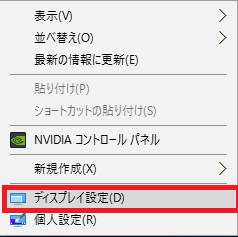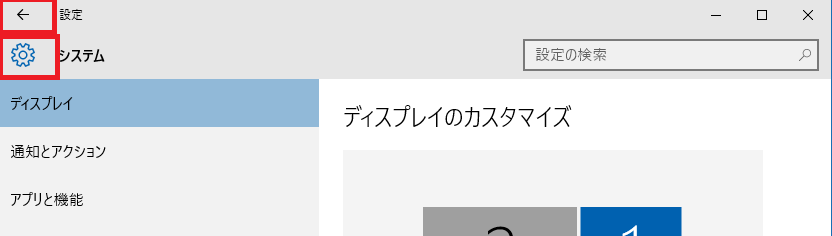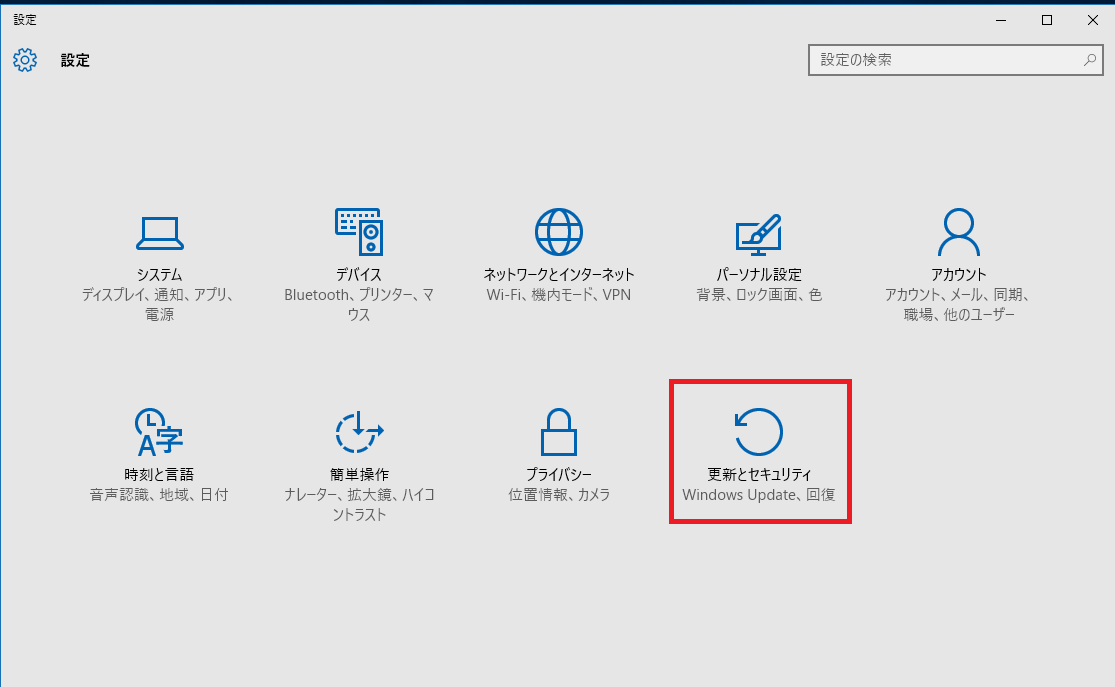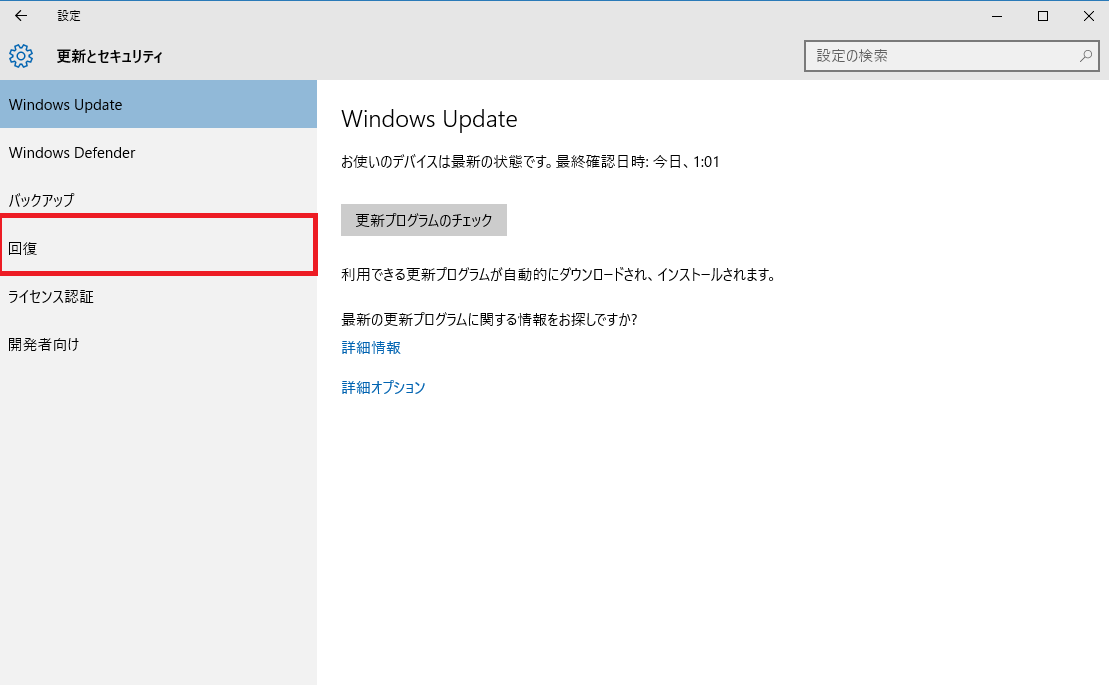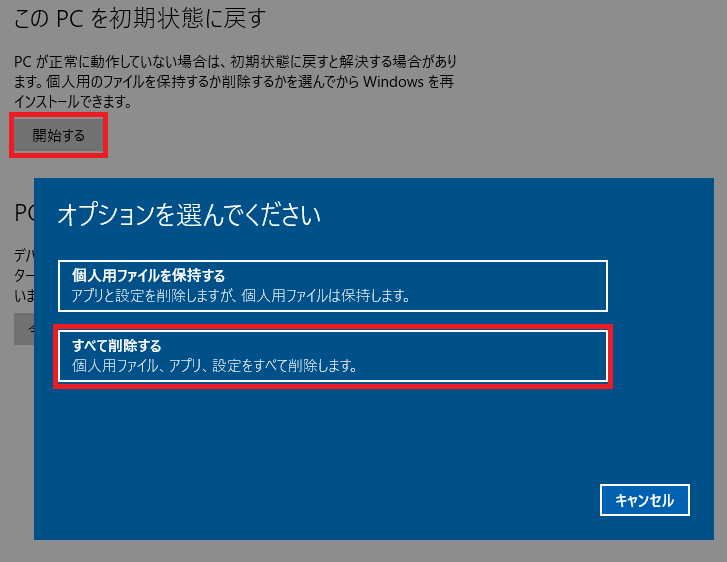Windows10でスタートメニューが開かないときの対処法
スポンサーリンク
Windows10にアップグレードで不具合
Windows7をWindows10にアップグレードしたときにスタートメニューをクリックしてもキーボードのWindowsキーを押しても反応しない。
Cortanaをクリックしても反応しない。
Microsoft Edgeが一瞬起動するが、すぐに閉じてしまう。
以上の症状が発生した。調べてみると同じ症状の人が多いみたいですね。
今回はそのときに使用した解決方法を書いていきます。
試したが効果がなかった解決方法
コマンドプロンプロト
「Windows10 スタートメニュー 開かない」とグーグルで検索すると一番最初にでる解決方法はコマンドプロンプロトを使ったものでした。
しかしパワーシェルを実行する段階でエラーが発生して不具合の修正はできませんでした。
新しいユーザーの作成
これは不具合の修正ではなく、不具合の起きない新しいユーザーを作成し、不具合のある古いユーザーは使わないというものでした。
新しいユーザーならスタートメニューを開くことができましたがローカルユーザーだったので初期化ができなかったのでやめました。
スポンサーリンク
最終的に実行した解決方法
初期化
もともとアップグレード後に初期化するつもりだったので「設定」の画面さえ開ければよかったんですが、検索してもスタートメニュー経由で「設定」の画面まで開いているものばかりで困った。
最終的には初期化できて、スタートメニューが開かないという不具合も解消できた。
スタートメニューが開かない状況でのWindows10の初期化方法
①デスクトップで右クリックをし、「ディスプレイ設定(D)」を選択する。
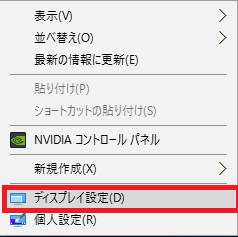
②開いたウインドウの左上にある「←」か「歯車」をクリックする。
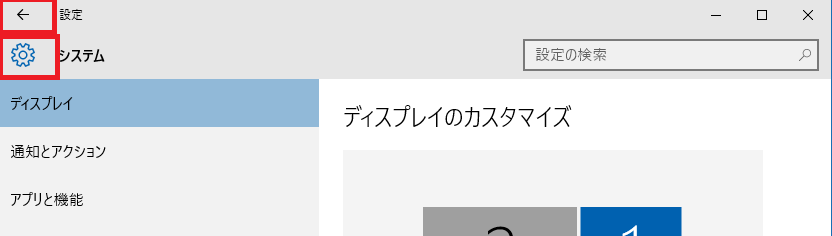
③「設定」のウィンドウが開かれるので「更新とセキュリティ」を選択する。
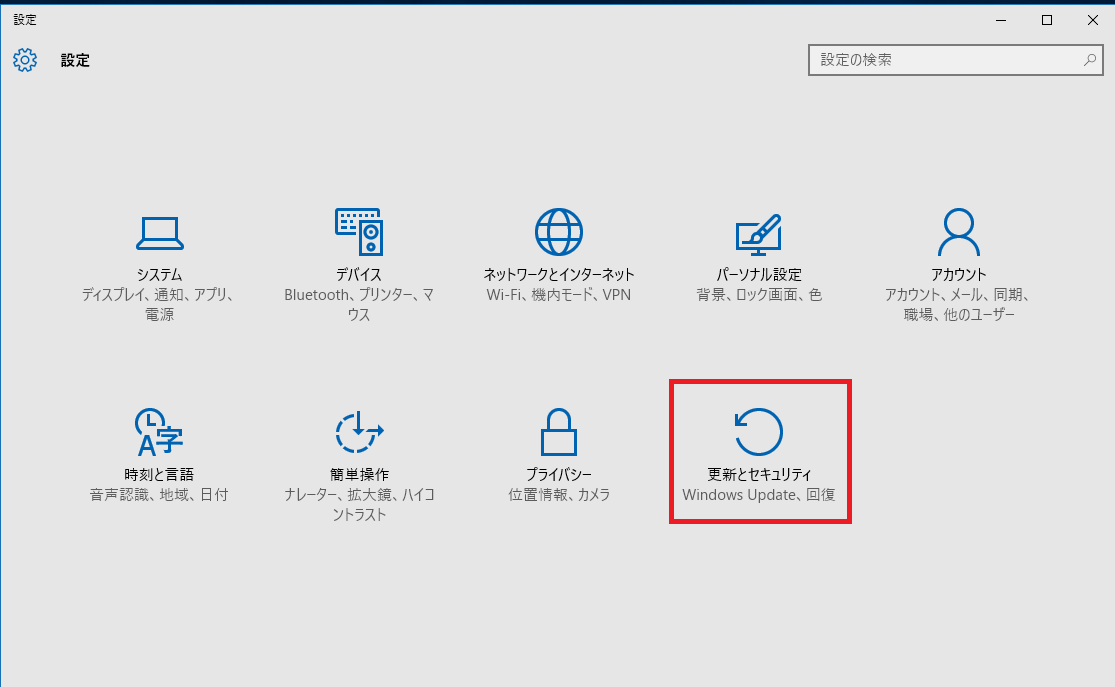
④左のリストから「回復」を選択する。
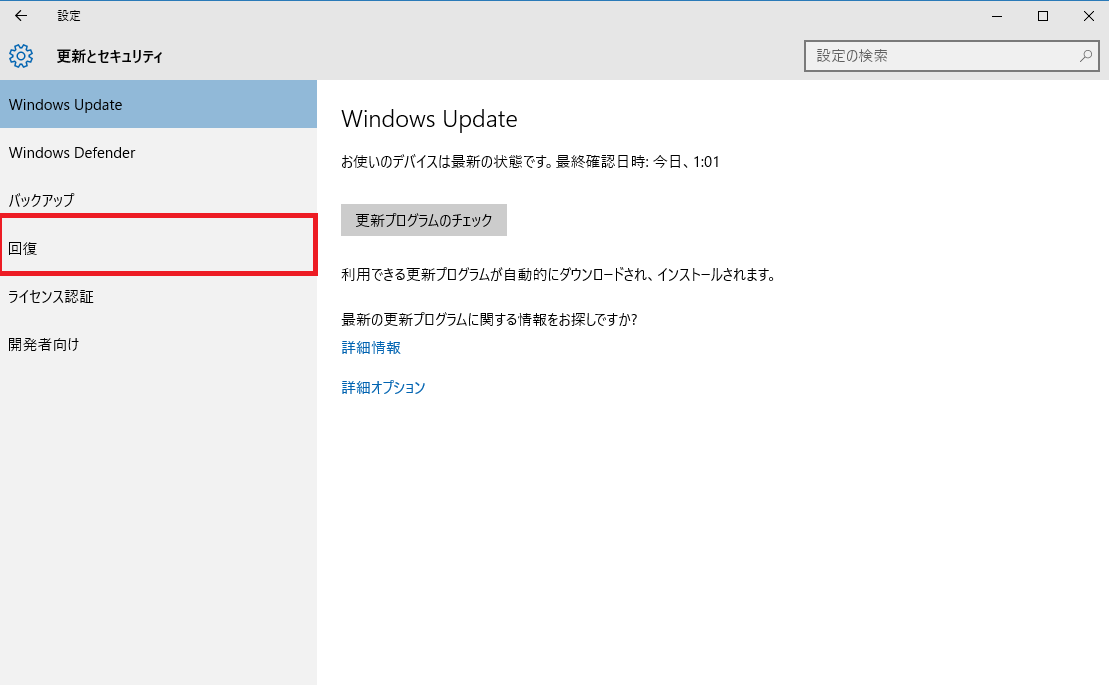
⑤「このPCを初期状態に戻す」の下にある「開始する」を選択する。
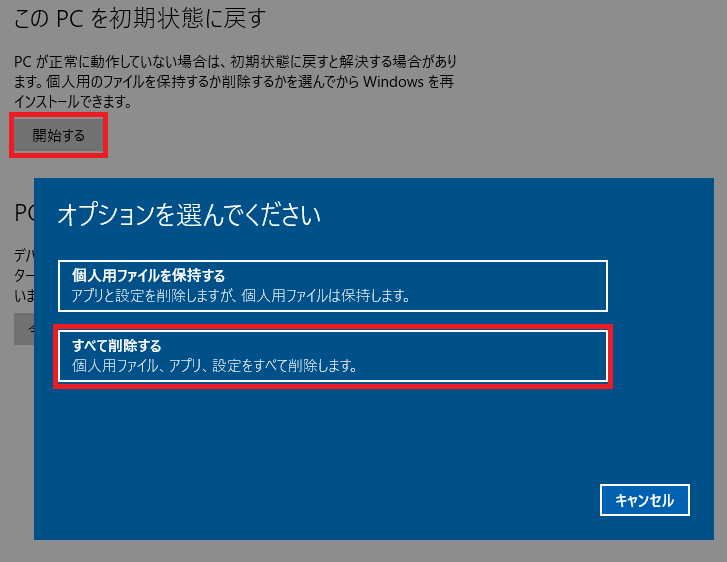
⑥初期化
私は「すべて削除する」を選択しました。「個人用ファイルを保持する」は試していないので不具合が解消されるかはわかりません。
初期化する際にはデータのバックアップはしっかりとっておきましょう。
-
Windows10, アップグレード, スタートメニュー, 初期化